Sledovanie televízie je jedným z najbežnejších spôsobov, ako sa dekomprimovať a užiť si chvíle voľna. Android TV môže túto skúsenosť posunúť na ďalšiu úroveň tým, že ponúka streamovanie na požiadanie, prispôsobenie, prispôsobené odporúčania a dokonca aj videohry. Navyše neustále pribúdajú nové funkcie, ktoré zlepšujú váš zážitok, takže vždy je čo objavovať.
Obsah
- Použite hlasového asistenta na ovládanie bez použitia rúk
- Použite svoj smartfón ako diaľkové ovládanie
- Vytvorte zoznam sledovania
- Vylepšite svoje odporúčania v štýle Tinder
- Prispôsobte si domovskú obrazovku
- Šetrite peniaze s režimom šetriča dát
- Zrkadlite svoj telefón pomocou Chromecastu
Aby ste sa uistili, že vám niektoré z týchto skvelých funkcií neuniknú, zhrnuli sme to najlepšie Android TV tipy a triky, ktoré môžete vyskúšať. Väčšina z nich je pomerne jednoduchá, takže nepotrebujete veľa technických znalostí, ani sa nemusíte hrbiť s nudným manuálom, aby ste mohli začať.
Vlastné a Google TV? Pozrite si nášho sprievodcu po najlepšie tipy a triky Google TV.
Odporúčané videá
Jednoduché
5 minút
Android TV
Diaľkové ovládanie Android TV
pripojenie k internetu
Smartfón

Použite hlasového asistenta na ovládanie bez použitia rúk
Predstavte si, že si pustíte skvelý nový film a vstanete, aby ste si dali nejaké občerstvenie. Vrátite sa a uvedomíte si, že ste ovládač nechali v kuchyni. No netreba znova vstávať. Môžete použiť iba hlasový asistent na ovládanie prehrávania a hlasitosti.
Krok 1: Ak chcete aktivovať hlasového asistenta, stačí povedať „OK Google“ alebo „Hey Google“.
Krok 2: Dajte svoj príkaz. Môžete povedať niečo ako: "Znížte hlasitosť." Môžete dokonca požiadať hlasového asistenta, aby prepínal epizódy, dal novú reláciu, prehľadával knižnicu obsahu, skontroloval počasie a oveľa viac.
Ak chcete vidieť všetky možnosti, ktoré môžete použiť s hlasovým asistentom, jednoducho povedzte: „Čo dokážeš?“ Získate tak zoznam príkazov, ktoré môžete vyskúšať.
Súvisiace
- Kedy je najlepší čas na kúpu televízora?
- 11 tipov, trikov a málo známych funkcií Sonos
- Najlepšie ponuky televízie Cyber Monday pod 1 000 USD od televízneho experta
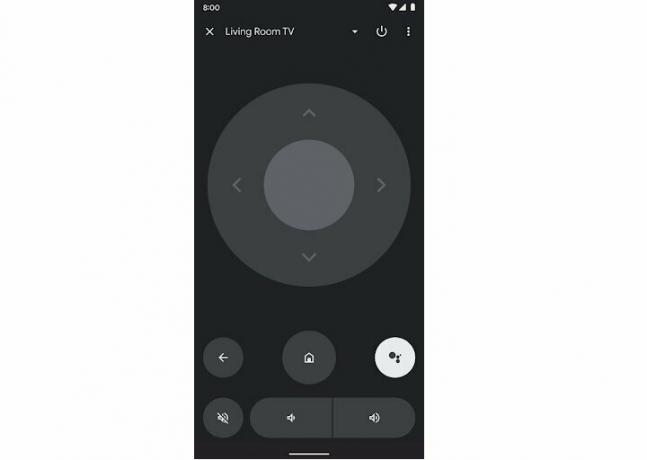
Použite svoj smartfón ako diaľkové ovládanie
Vráťme sa k tomu, že zabudnete na vzdialenú situáciu, je tu ďalší spôsob, ako ovládať svoj Android TV bez tradičného diaľkového ovládača. Použite svoj smartfón! Tu je návod, ako nastaviť a ovládať telefón, aby fungoval ako diaľkové ovládanie.
Krok 1: Stiahnite si a otvorte Google TV aplikáciu na vašom smartfóne.
Krok 2: Vpravo dole vyberte položku Diaľkové ovládanie možnosť.
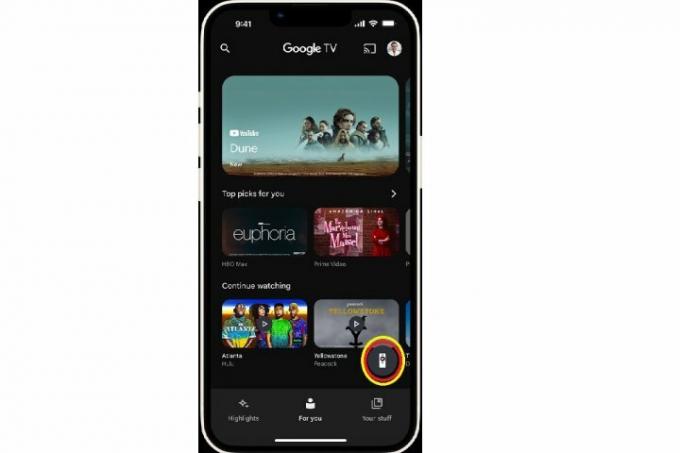
Krok 3: Vyberte názov svojho televízora a dokončite párovanie podľa pokynov na obrazovke. Teraz môžete použiť tlačidlá na obrazovke smartfónu ako druhý diaľkový ovládač.
Môžete tiež použiť ktorýkoľvek z Vzdialené aplikácie pre Android TV dostupné v obchode Google Play.
Vytvorte zoznam sledovania
Keďže každý mesiac vychádza toľko nových relácií, môže byť ťažké sledovať všetko, čo chcete sledovať. Našťastie vám Android TV umožňuje vytvoriť zoznam na pozeranie, do ktorého si uložíte všetok obsah, ktorý chcete pozerať.
Krok 1: Vyhľadajte svoju obľúbenú reláciu alebo ju nájdite na karte objavovania. Ukážte alebo dlho stlačte názov a zobrazí sa možnosť pridať ho do zoznamu sledovaných.
Krok 2: Môžete tiež kliknúť na názov a zobraziť podrobné zobrazenie a vybrať možnosť „Zoznam na sledovanie“.
Ak na svojom notebooku alebo počítači používate prehliadač Google, môžete vyhľadať názov relácie a priamo ju pridať do zoznamu sledovaných z webu kliknutím na Zoznam sledovaných ikonu pod názvom relácie.
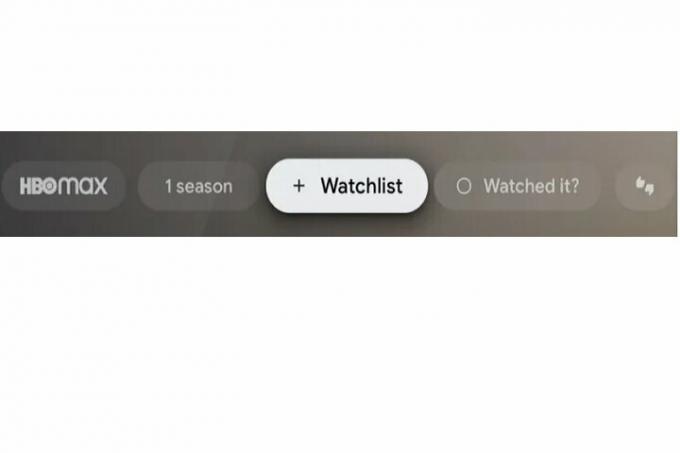
Krok 3: Teraz sa obsah z vášho zoznamu sledovaných zobrazí na vašej domovskej stránke, aby ste k nemu mali jednoduchý prístup.
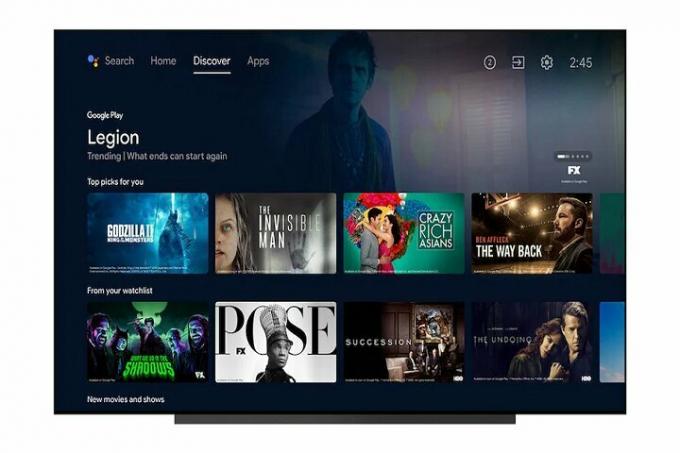
Vylepšite svoje odporúčania v štýle Tinder
Ak potiahnete ďalej zoznamovacie aplikácie nestačí, môžete prejsť prstom po reláciách a vylepšiť tak svoje odporúčania na Android TV. Tu je návod, ako používať túto funkciu.
Krok 1: Choďte na Objavte na domovskej obrazovke Android TV.
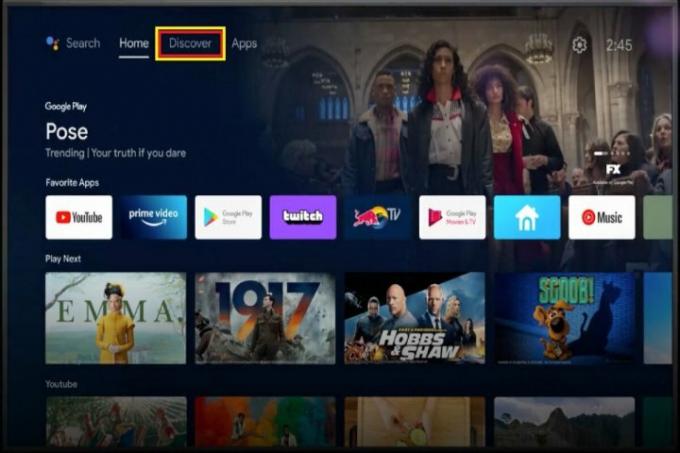
Krok 2: Hľadajte Najlepšie tipy pre vás sekciu a uvidíte a Zlepšite svoje odporúčania tlačidlo. Pomocou tejto možnosti sa vám filmy a televízne programy páčia alebo nepáčia pomocou jednoduchých ikon palca hore a palec dole.
To algoritmu povie, čo robíte a čo nechcete v budúcnosti vidieť.
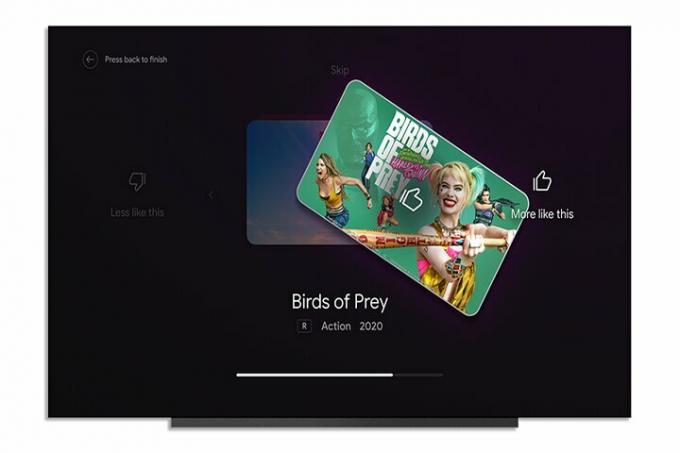
Prispôsobte si domovskú obrazovku
Je vaša domovská obrazovka plná irelevantných odporúčaní z aplikácií, ktoré nepoužívate? Neznášate upútavky na automatické prehrávanie, ktoré rušia vaše prehliadanie? Teraz si môžete prispôsobiť domovskú obrazovku Android TV tak, aby vyhovovala vašim jedinečným potrebám. Tu je návod.
Krok 1: Ísť do nastavenie na vašom Android TV.

Krok 2: Ísť do Predvoľby zariadenia > Domovská obrazovka.
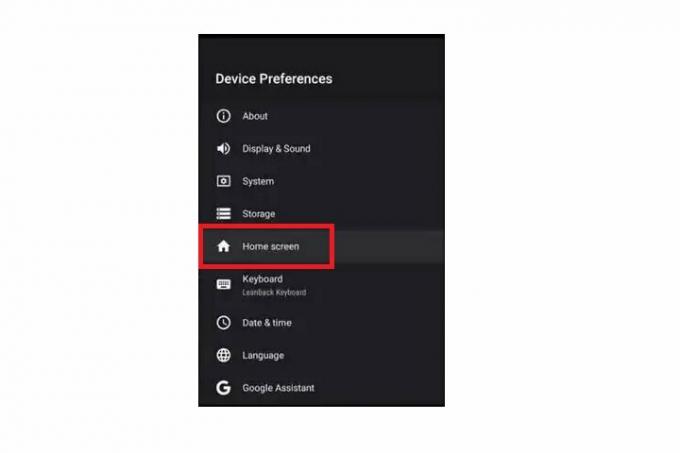
Krok 3: Teraz máte rôzne možnosti prispôsobenia svojej domovskej obrazovky. Môžete povoliť alebo zakázať ukážky (upútavky), stlmiť/zapnúť ukážky zvuku a zmeniť poradie aplikácií a hier, ktoré sa zobrazujú na obrazovke.
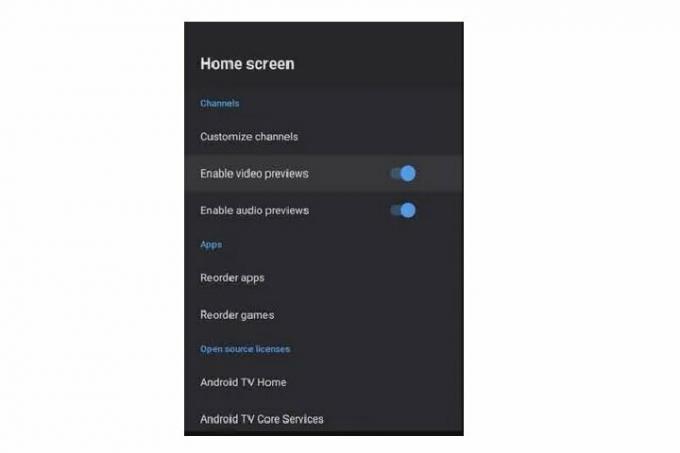
Šetrite peniaze s režimom šetriča dát
Nechce sa vám platiť vysoké účty za internet? Dáta môžete ukladať pomocou režimu Šetrič dát na Android TV. Tu je návod, ako ho zapnúť.
Krok 1: Ísť do nastavenie > Sieť a internet.
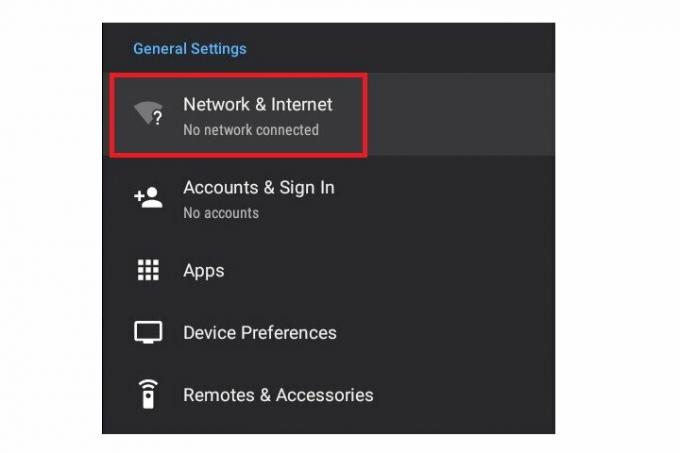
Krok 2: Klikni na Šetrič dát možnosť.
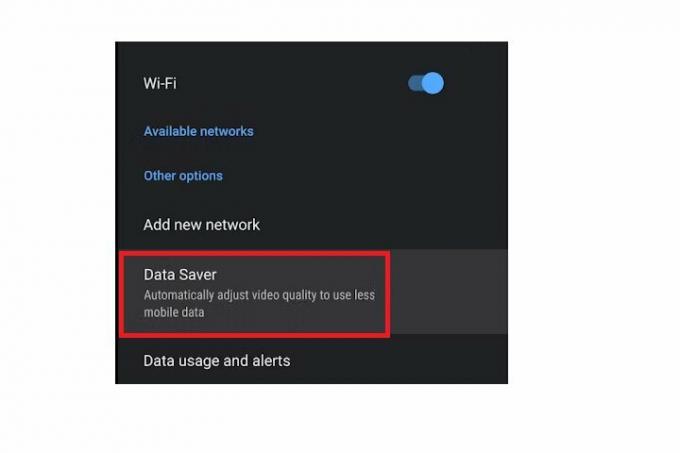
Krok 3: Vyberte si vhodné nastavenia dátových upozornení, aby ste neprekročili dátový limit vášho aktuálneho internetového plánu.
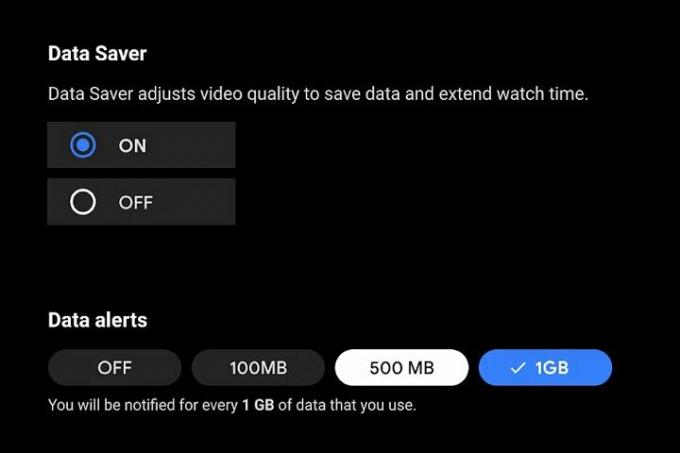
Zrkadlite svoj telefón pomocou Chromecastu
Ak máte v telefóne skvelé video, ktoré chcete sledovať na veľkej obrazovke, môžete svoj telefón (alebo laptop) zrkadliť pomocou vstavaného Chromecast vlastnosť. Tu je návod.
Krok 1: Uistite sa, že váš smartfón alebo notebook a televízor sú pripojené k rovnakej sieti.
Krok 2: Na svojom smartfóne alebo notebooku otvorte súbor, ktorý chcete prehrať. Môžete tiež otvoriť aplikácie ako YouTube a VLC Media Player.
Krok 3: Teraz hľadajte ikonu prenášania v hornej časti. To vám umožní zrkadliť obsah z telefónu do televízora.
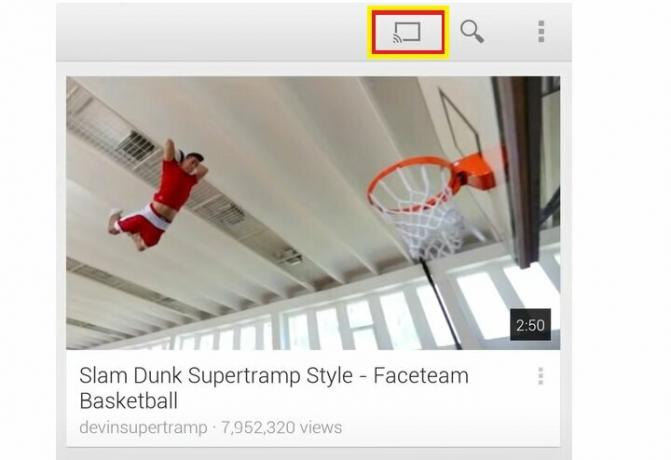
Krok 4: Môžete tiež použiť funkciu prenášania z prehliadača Google. Stačí otvoriť obsah, ktorý chcete prehrať, a kliknúť na tri bodky v pravom hornom rohu okna prehliadača. Potom vyberte Obsadenie možnosť.
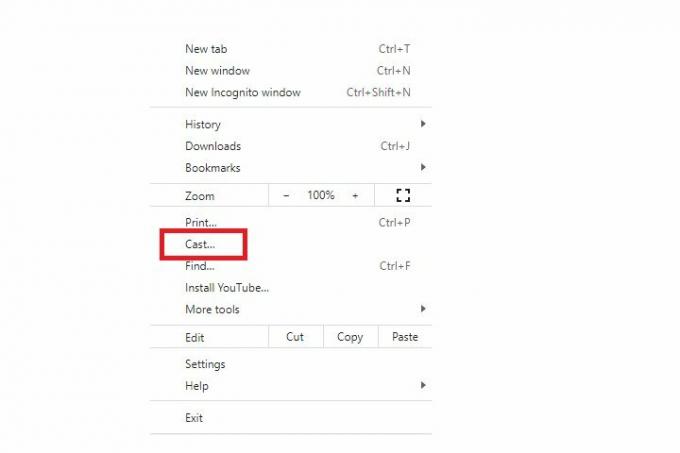
Krok 5: Teraz vyberte názov svojho televízora a môžete zrkadliť čokoľvek vrátane fotografií, videí, súborov, streamovaného obsahu a ďalších.
Odporúčania redaktorov
- 65-palcový OLED televízor LG C3 je na obmedzený čas v zľave 500 dolárov
- 7 najlepších televíznych ponúk v 3-dňovom výpredaji Best Buy – posledný deň!
- Android 13 je teraz k dispozícii pre Android TV
- Ideálny pre spálňu alebo kuchyňu, tento 32-palcový televízor stojí 108 dolárov za Cyber Monday
- Vyťažte zo svojho Apple TV 4K (2022) maximum pomocou týchto tipov a trikov
Zlepšite svoj životný štýlDigitálne trendy pomáhajú čitateľom mať prehľad o rýchlo sa rozvíjajúcom svete technológií so všetkými najnovšími správami, zábavnými recenziami produktov, užitočnými úvodníkmi a jedinečnými ukážkami.


